win10开机壁纸怎么取消 如何关闭Windows10锁屏壁纸开机后直接进入桌面
更新时间:2023-09-02 17:48:01作者:jiang
win10开机壁纸怎么取消,Win10操作系统的开机壁纸为许多用户所喜爱,但是有些用户不喜欢开机壁纸的存在,那么如何取消开机壁纸呢?另外许多人在开机时经常会看到Windows10锁屏壁纸,遇到不少应用的开机广告也会弹出。这让用户感到很烦恼。因此若想要快速进入桌面,取消Windows10锁屏壁纸是一个不错的选择。下面教你如何操作。
具体步骤:
1.开机显示用户名和登陆按钮,需按回车键。
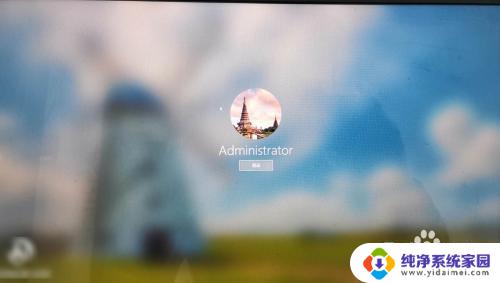
2.进入桌面按“win + R”键打开运行输入“gpedit.msc”,进入本地组策略编辑器。
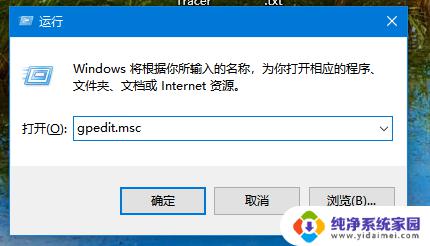
3.在“计算机配置”下选择“管理模板”。
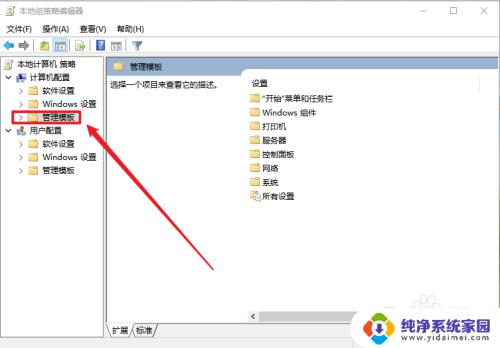
4.依次选择“控制面板”-“个性化”
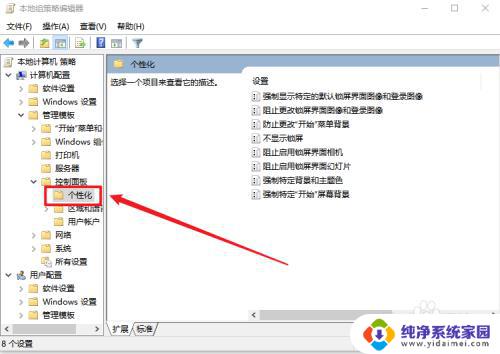
5.双击进入“不显示锁屏”设置界面。
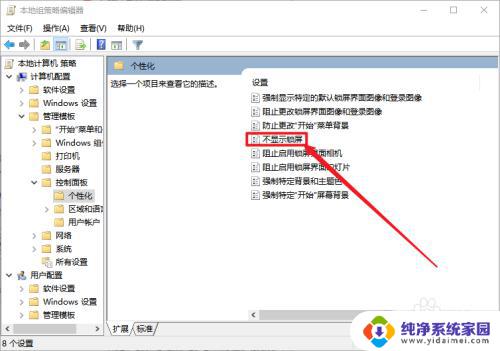
6.勾选“已启用”选项,点击确定。这时候重启电脑计算机可直接进入桌面,无需按回车键。
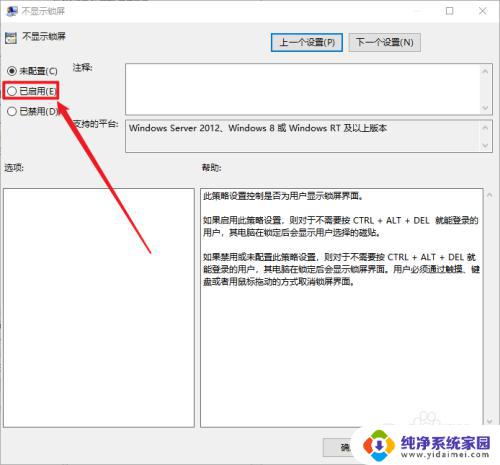
以上是win10开机壁纸如何取消的全部内容,如果您不明白,可以按照这个方法进行操作,希望能帮助到您。
win10开机壁纸怎么取消 如何关闭Windows10锁屏壁纸开机后直接进入桌面相关教程
- 桌面壁纸怎么取消掉 Win10如何关闭桌面背景壁纸
- 桌面壁纸自动变换怎么取消 如何让win10桌面壁纸保持不变
- win10开关机壁纸如何删除 电脑桌面壁纸删除方法
- 电脑怎么设置开机壁纸 Win10如何设置锁屏壁纸
- windows10怎么改锁屏壁纸 Win10如何修改锁屏壁纸设置方法
- 关闭桌面壁纸自动切换 如何固定win10桌面壁纸不自动更换
- windows10锁屏壁纸更换 Win10如何自定义默认锁屏壁纸
- 电脑开机后如何进入桌面 win10开机如何设置直接进入桌面
- windows10怎么设置动态桌面壁纸 Win10如何设置动态壁纸桌面效果
- 联想管家锁屏壁纸怎么关闭 win10如何关闭联想锁屏壁纸显示功能
- 怎么查询电脑的dns地址 Win10如何查看本机的DNS地址
- 电脑怎么更改文件存储位置 win10默认文件存储位置如何更改
- win10恢复保留个人文件是什么文件 Win10重置此电脑会删除其他盘的数据吗
- win10怎么设置两个用户 Win10 如何添加多个本地账户
- 显示器尺寸在哪里看 win10显示器尺寸查看方法
- 打开卸载的软件 如何打开win10程序和功能窗口